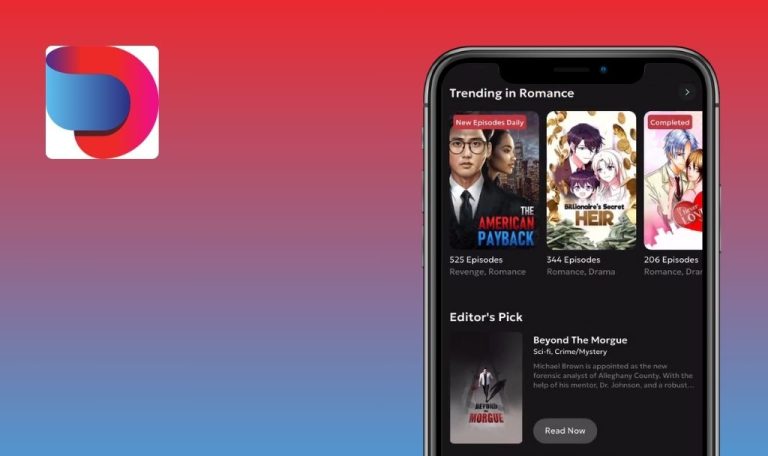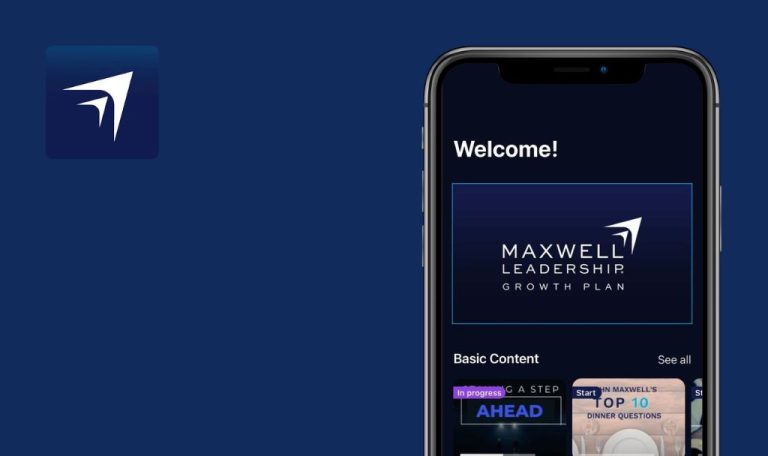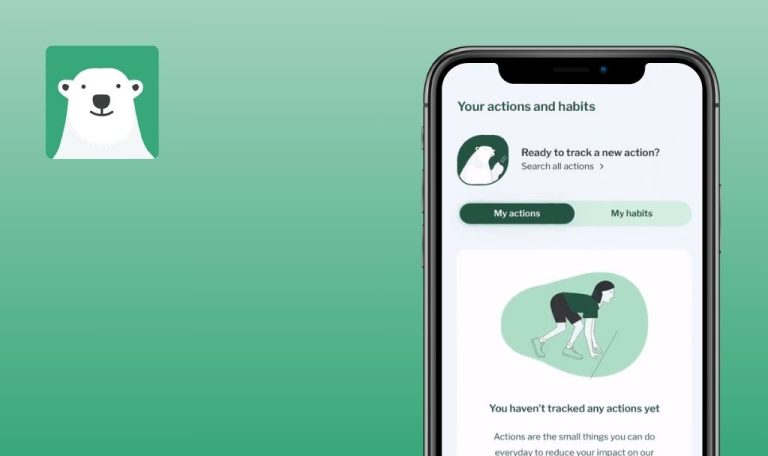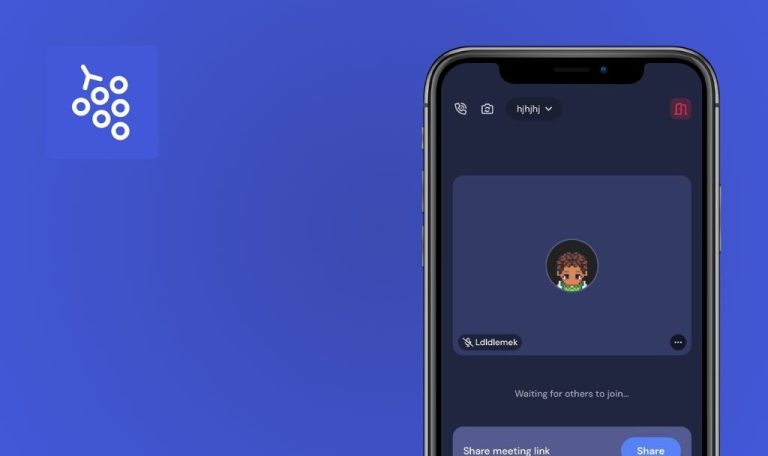
Errores encontrados en Rent.com.au Rental Properties para iOS
Rent.com.au es un sitio web dedicado al alquiler de viviendas desarrollado para el mercado inmobiliario australiano. Diseñado para servir a inquilinos, agentes y propietarios, ofrece listados de todo tipo, desde apartamentos a casas, garantizando que se satisfagan todas las necesidades de alquiler.
Entre sus funciones se incluyen actualizaciones del estado de la NBN, filtros de búsqueda centrados en el estilo de vida y útiles herramientas integradas en la aplicación como RentBond, RentConnect, RentCheck y PetResume, todas ellas destinadas a simplificar y agilizar los procesos de alquiler. Al centralizar estas funciones, Rent.com.au destaca como una solución centrada en el usuario para el mercado de alquiler australiano.
Durante el rastreo de errores de QAwerk, identificamos varios problemas que podrían afectar a la estabilidad de la plataforma y al compromiso de los usuarios. A continuación se muestran los problemas encontrados, junto con sus detalles y las mejoras recomendadas.
Búsqueda: El usuario obtiene «No hay alquileres disponibles» cuando se aplica cualquier filtro de estilo de vida
Mayor
El usuario ha iniciado sesión en la app.
- Pulse «Buscar» en el menú de navegación principal.
- Pulse «Filtros» en la esquina superior derecha.
- Seleccione «Estilo de vida».
- Elija cualquier filtro de estilo de vida.
- Dispositivo: iPhone 14 Pro Max
- iOS 18.1.1
Se muestra «No hay alquileres disponibles» a pesar de tener listados de alquileres.
Debería aparecer un resultado válido indicando el número de alquileres que coinciden con el filtro elegido.
Búsqueda: La aplicación añade un «0» inicial al código postal y no devuelve ningún resultado
Mayor
El usuario ha iniciado sesión en la aplicación.
- Pulse «Buscar» en el menú de navegación principal.
- Pulse el icono de búsqueda en la esquina superior izquierda.
- Introduzca un código postal australiano válido (por ejemplo, «4037»).
- Pulse «Volver».
- Dispositivo: iPhone 14 Pro Max
- iOS 18.1.1
Se añade un «0» inicial al código postal del usuario, lo que invalida los resultados de la búsqueda.
El error se reproduce a menudo, pero ocasionalmente puede funcionar como estaba previsto.
El código postal válido debería permanecer inalterado, devolviendo listados coincidentes.
El botón «Comprobar planes» en «Opciones del plan» lleva a una página web en blanco
Mayor
El usuario ha iniciado sesión en la aplicación.
- Pulse «Buscar» en la navegación.
- Abra cualquier anuncio de alquiler.
- Desplácese hasta la sección «Opciones de planes».
- Pulse «Comprobar planes».
- Dispositivo: iPhone 14 Pro Max
- iOS 18.1.1
Al tocar «Comprobar planes» se redirige al usuario a una página en blanco.
Una página externa relevante debería cargarse, proporcionando detalles adicionales del plan.
«Rentpay» & «Rentbond» muestran un «Tech error» cuando no hay internet
Mayor
- El dispositivo está desconectado.
- El usuario ha iniciado sesión en la aplicación.
- Desactive Internet en el dispositivo.
- Pulse «Rentpay» o «Rentbond» en el menú principal.
- Dispositivo: iPhone 14 Pro Max
- iOS 18.1.1
Se muestra un error técnico genérico.
Debería aparecer un aviso indicando un estado sin conexión, indicando al usuario que se vuelva a conectar.
«Tus datos de contacto": al introducir un número válido no australiano aparece “Error de red”
Menor
- La aplicación está instalada.
- El usuario está realizando el proceso de registro.
- En «Tus datos de contacto», introduce un número válido pero no australiano (por ejemplo, un número británico).
- Pulse «Siguiente».
- Dispositivo: iPhone 14 Pro Max
- iOS 18.1.1
Aparece inicialmente un «Error de red».
En el segundo intento, aparece el mensaje de error correcto.
Debería aparecer un error indicando claramente «No es un número de teléfono válido» (es decir, debe ser australiano).
La lista de alquileres a veces muestra grandes huecos sin anuncios
Menor
El usuario ha iniciado sesión en la app.
- Pulse «Buscar».
- Desplácese por los listados de alquileres.
- Observe el espacio entre los alquileres y los anuncios.
- Dispositivo: iPhone 14 Pro Max
- iOS 18.1.1
Aparecen espacios en blanco grandes y ocasionales donde no hay anuncios.
Espaciado consistente sin espacios vacíos o que distraigan.
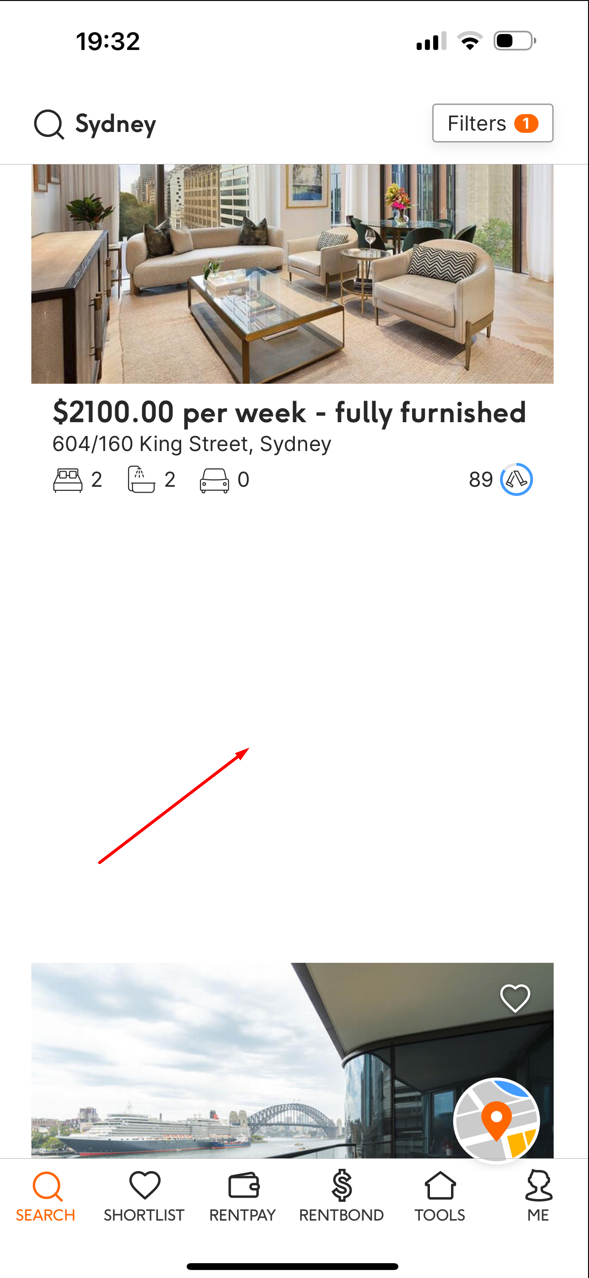
La introducción de tres espacios en el campo «Suburbio o código postal» da como resultado «Solicitud fallida con código de estado 404»
Menor
El usuario ha iniciado sesión en la aplicación.
- Pulse «Buscar».
- Toque el icono de búsqueda en la esquina superior izquierda.
- Pulse la barra espaciadora 3 veces en el campo «Introducir suburbio o código postal».
- Dispositivo: iPhone 14 Pro Max
- iOS 18.1.1
Aparece un error «404», indicando una solicitud fallida.
Los espacios iniciales y finales por sí solos no deberían provocar un error del servidor.
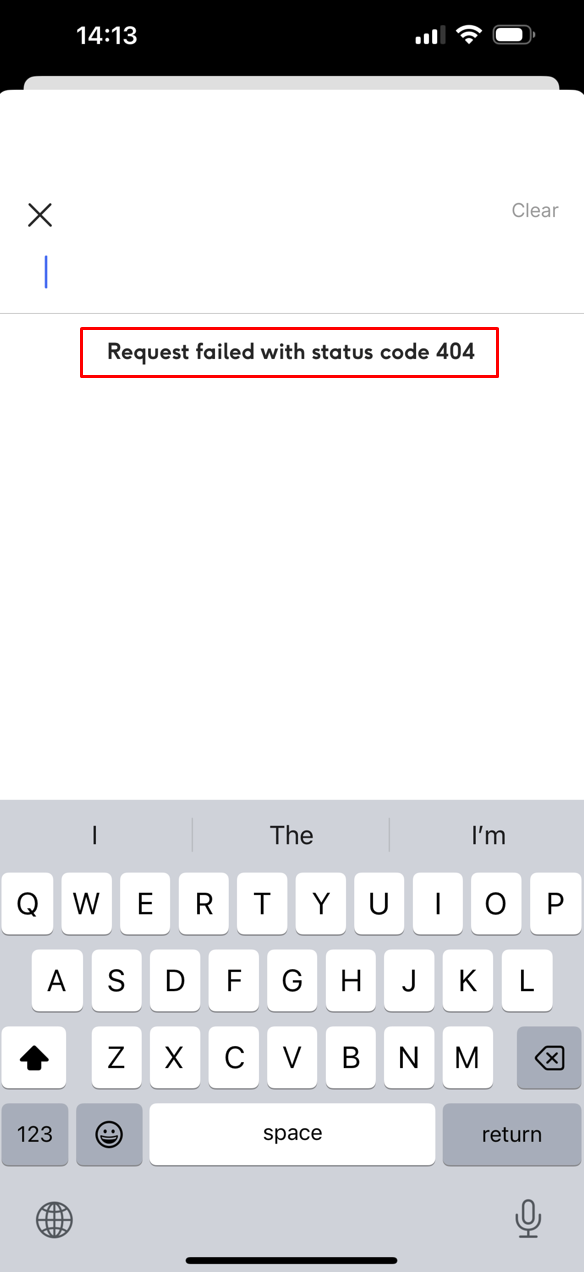
Sección «Yo»: al pulsar «PDF» por primera vez, aparece una ventana emergente de alerta
Menor
El usuario ha iniciado sesión en la aplicación.
- Pulse «Yo» en el menú de navegación.
- Pulse el icono «PDF» en la esquina superior derecha.
- Dispositivo: iPhone 14 Pro Max
- iOS 18.1.1
Se muestra una ventana emergente de alerta en lugar del PDF.
El segundo toque muestra el comportamiento correcto del PDF.
En el primer intento debería aparecer un PDF con los datos del usuario.
He probado la aplicación de Rent.com.au, que destaca por su diseño intuitivo y su rendimiento en general fluido. Sin embargo, habría que prestar atención a ciertos matices de gestión del servidor, especialmente durante las interacciones iniciales. Corregir los errores detectados aumentará la fiabilidad y la confianza de los usuarios.